Ошибка «Администратор заблокировал выполнение этого приложения» в Windows 10
В операционной системе Windows 10 внедрено большое количество средств защиты, которые сделали ее более безопасной чем предыдущие версии Windows. Но, в некоторых случаях защитные механизмы могут срабатывать на вполне безопасные программы и блокировать их запуск или установку.
В этой статье мы рассмотрим ошибку от «Контроля учетных записей пользователей», сопровождающуюся следующим сообщением:
- Это приложение заблокировано в целях защиты.
- Администратор заблокировал выполнение этого приложения за дополнительными сведениями обратитесь к администратору.
В английской локализации Windows 10 эта ошибка звучит так:
- This app has been blocked for your protection.
- An administrator has blocked you from running this app. For more information, contact the administrator.
В статье мы рассмотрим причины появления данной ошибки в Windows 10 и несколько способов ее устарнения.
Топ-30 аналогов заблокированного ПО
Это приложение заблокировано в целях защиты
Данная ошибка может возникать в разных ситуациях. Чаще всего, такие проблемы встречаются при запуске программ, скачанных с ненадежных сайтов, но она также может появляться и при попытке запуска программ, скачанных с официального сайта разработчика или скопированных с официального диска с драйверами. При этом, несмотря на упоминание администратора, ошибка может появляться даже на личном компьютере, где пользователь является единственным администратором.

Основная причина появления ошибки «Это приложение заблокировано в целях защиты» – это недействительная цифровая подпись программы. При обнаружении недействительной подписи контроль учетных записей Windows 10 предполагает, что программа была изменена злоумышленниками, например, подверглась заражению вирусами. Хотя на самом деле файл может быть вполне безопасным.
Ниже мы рассмотрим несколько простых способов обхода этой блокировки и запуска подобных программ. Но, использовать эти способы стоит только в том случае, если вы на 100% уверены, что получили файл из надежного источника и он безопасен.
Запуск заблокированного приложения через командную строку
Если вы получаете ошибку «Администратор заблокировал выполнение этого приложения», то самый простой способ обойти блокировку и запустить приложение, это командная строка. Для этого нужно выполнить следующие действия:
- Запустите командную строку Windows 10 с правами администратора. Например, это можно сделать с помощью поиска в меню « Пуск ».
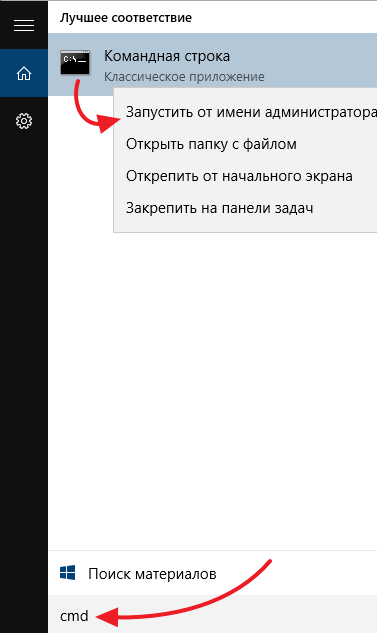
- Введите полный путь к программе, которую нужно запустить. Если путь содержит пробелы, то его нужно взять в двойные кавычки.
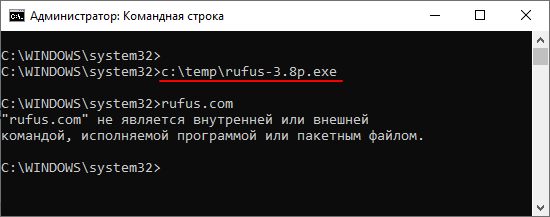
В результате нужная вам программа сразу запустится с правами администратора, без проверки со стороны контроля учетных записей Windows 10. Более подробно об этом способе запуска приложений можно почитать в нашей статье «Как запустить программу через командную строку».
Отключение блокировки приложения через «Свойства»
Еще один простой способ отключения блокировки приложений – это свойства программы. Для этого нужно выполнить следующее:
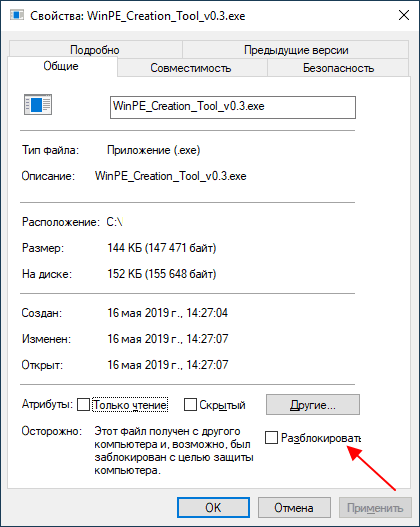
- Нажмите правой кнопкой мышки по exe-файлу программы и перейдите в « Свойства ».
- Установите отметку « Разблокировать » и примените настройки.
После этого программа должна начать запускаться. Но, этот способ срабатывает не всегда. В некоторых случаях в свойствах программы нет опции « Разблокировать » либо ее включение не помогает решить проблему.
Удаление подписи с заблокированного приложения
Как уже было сказано, основной причиной появления ошибки «Это приложение заблокировано в целях защиты» — это недействительная подпись программы. Поэтому мы можем обойти блокировку просто удалив подпись с exe-файла. После этого неподписанную программу можно будет без проблем запустить. Для этого нужно сделать следующее:
- Скачайте программу FileUnsigner по этой ссылке: https://www.fluxbytes.com/software-releases/fileunsigner-v1-0/
- Распакуйте скачанный архив в любую папку.
- Перетащите заблокированной программы на файл FileUnsigner.exe.
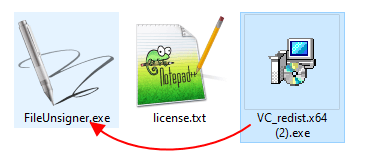
- Появится консольное окно с сообщением о том, что подпись удалена успешно (Successfully Unsigned). Для закрытия этого окна нажмите любую клавишу.
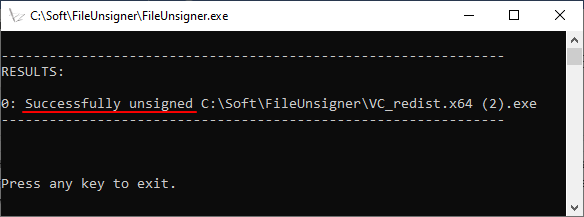
- Повторите попытку запуска заблокированной программы. Если появляется сообщение системы SmartScreen, то нужно нажать на ссылку « Подробнее ».
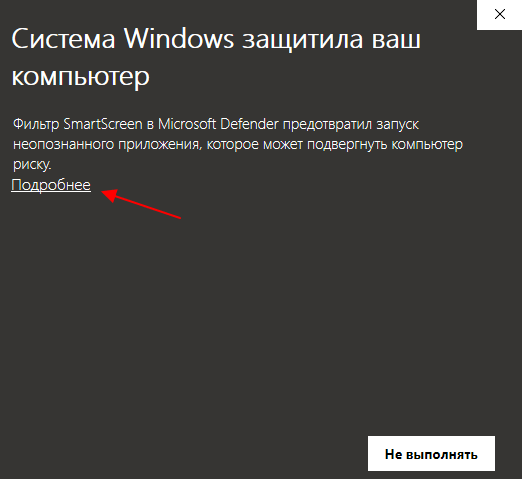
- И потом на кнопку « Выполнить в любом случае ».
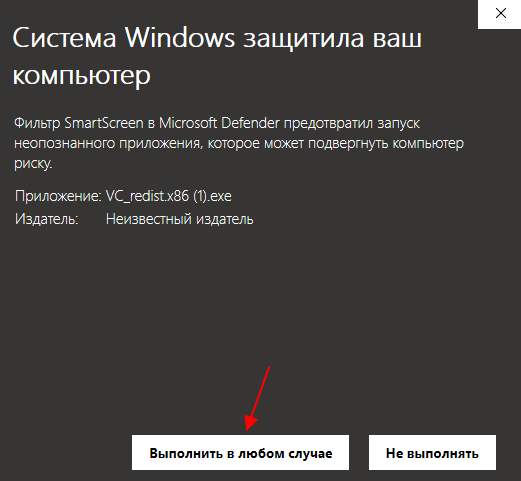
После этого заблокированное администратором приложение должно открыться без проблем.
Отключение блокировки приложений в Windows 10
Если описанные выше способы вам не помогли, то можно попробовать отключить блокировку приложений в Windows 10. После этого любые приложения с недействительными подписями будут запускаться без появления ошибки «Администратор заблокировал выполнение этого приложения».
Если у вас Windows 10 Pro , то данную настройку можно выполнить через « Редактор локальной групповой политики »:
- Нажмите комбинацию клавиш Win-R и выполните команду « gpedit.msc ».
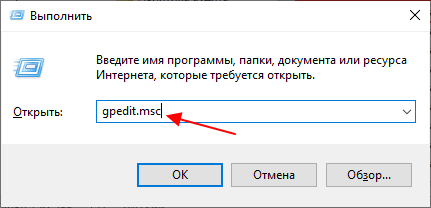
- После этого должен открыться « Редактор локальной групповой политики ». Здесь нужно перейти по следующему пути:
- Конфигурация компьютера — Конфигурация Windows — Параметры безопасности — Локальные политики — Параметры безопасности.
- В разделе « Параметры безопасности » нужно открыть параметр « Контроль учетных записей: все администраторы работают в режиме одобрения администратором »
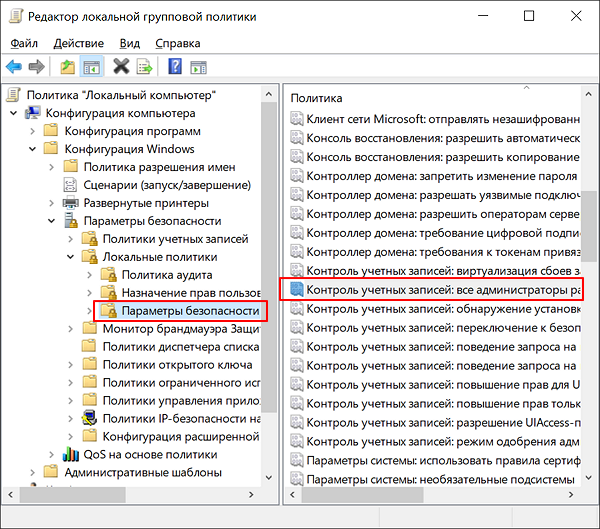
- Дальше отключаем параметр и сохраняем настройки нажатием на кнопку « ОК ».
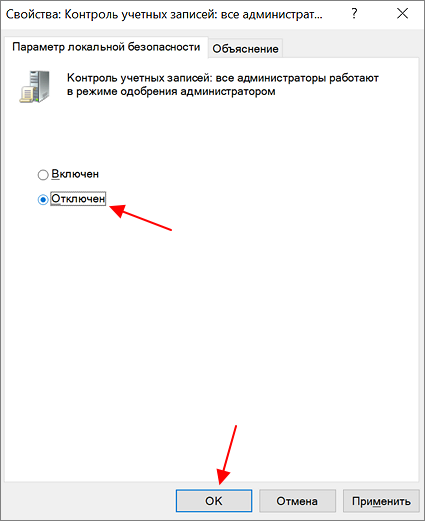
Если у вас Windows 10 Home , то данную настройку можно выполнить через реестр:
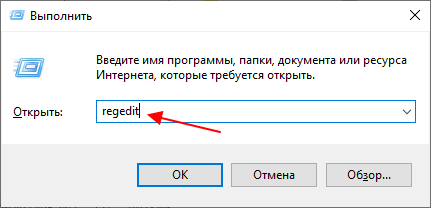
- Нажмите комбинацию клавиш Win-R и выполните команду « regedit ».
- После открытия редактора реестра нужно перейти в указанный ниже раздел и найти там параметр « EnableLUA ».
HKEY_LOCAL_MACHINESOFTWAREMicrosoftWindowsCurrentVersionPoliciesSystem
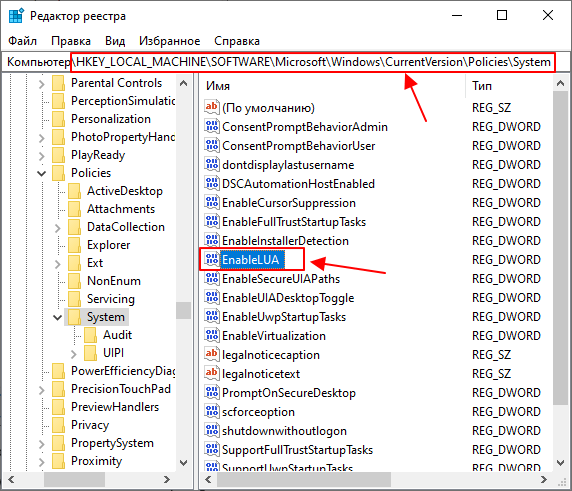
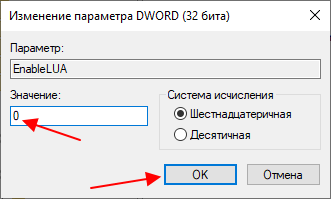
После внесения данных настроек, заблокированное администратором приложение должно начать запускаться в штатном режиме. Если этого не произошло, то также можно попробовать «Отключить Smartscreen».
После запуска и установки заблокированного приложения настройки указанные выше настройки лучше вернуть в исходное состояние. Иначе ваш компьютер окажется уязвимым к вредоносному программному обеспечению.
- Как отключить SmartScreen в Windows 10
- Как отключить UAC в Windows 8
- Как отключить контроль учетных записей или UAC в Windows 7
- Ошибка ISDone.dll и Unarc.dll при установке игры
- Ошибка «У вас нет разрешения на сохранение файлов в этом месте» в Windows 10
Источник: comp-security.net
«Администратор заблокировал выполнение этого приложения» — появилось красное окно в Windows.

Вопрос пользователя
Здравствуйте.
Не посмотрите мою необычную проблему? В общем, загрузил одну программку, и запустил файл setup.exe (хотел установить ее, как делаю это с другим софтом) — но на экран вылезло красное окно с ошибкой, что администратор заблокировал его. Как такое может быть, если это мой личный ПК, и за ним нет никаких администраторов кроме меня?
Обычно, такие окна (как в примере на скрине ниже) появляются при попытке запустить программы, загруженные с «серых» ненадежных сайтов (прим.: Windows «видит» недействительную цифровую подпись программы, и блокирует ее). Тем паче, что современные Windows 10/11 сильно прибавили в безопасности.
Поэтому, первое, чтобы я вам посоветовал — убедиться в безопасности запускаемого файла (онлайн-антивирусы в помощь). Если в файле вы уверены — перейдем к способам его запуска.
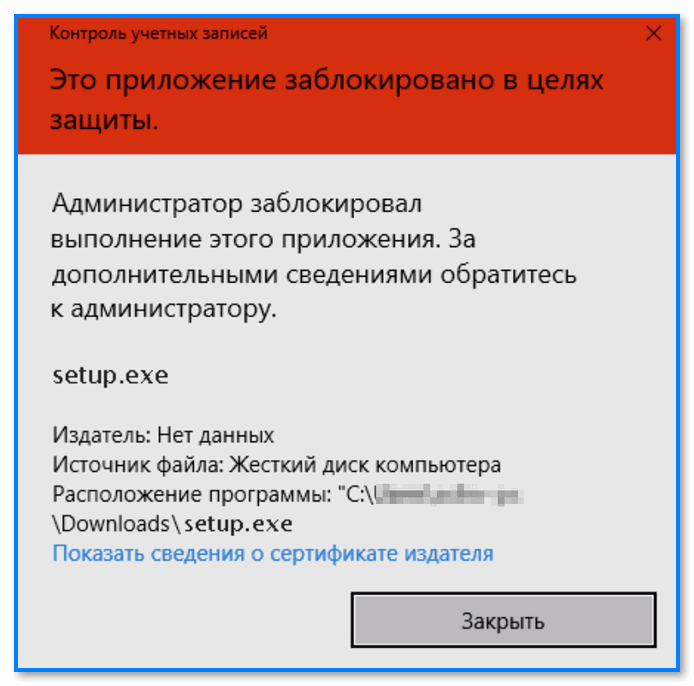
«Это приложение было заблокировано в целях защиты. Администратор заблокировал выполнение этого приложения. За дополнительными сведениями обратитесь к администратору». Файл Setup.exe не запускается (пример ошибки из Windows 10)
Как убрать блокировку и запустить файл
Вариант 1
Если речь идет о разовом запуске определенного файла — то наиболее простой способ решения — воспользоваться командной строкой. Из-под нее можно запустить (в большинстве случаев) такие вот «проблемные» не подписанные файлы.
Как это сделать
1) Открыть диспетчер задач ( Ctrl+Alt+Del ), создать новую задачу (через меню «Файл»), в строку «Открыть» указать аббревиатуру CMD (попутно поставив галочку, что задача нужна от имени администратора) и нажать Enter. Должна запуститься командная строка. См. скрин ниже.
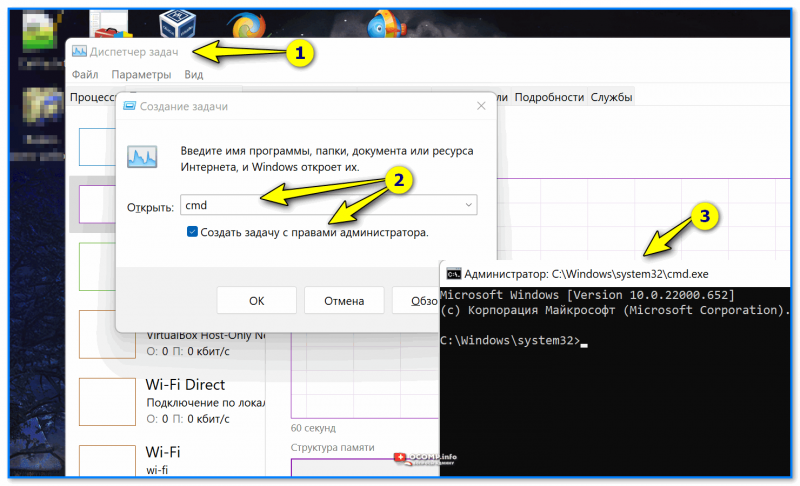
Запуск командной строки от имени «админа»
Затем нужно кликнуть правой кнопкой мыши по нужному файлу или ярлыку (у меня он на рабочем столе) и в меню выбрать «Копировать как путь» , далее этот путь к файлу вставить в командную строку и нажать Enter.
Всё! Windows должна открыть программу без блокирующих окон.
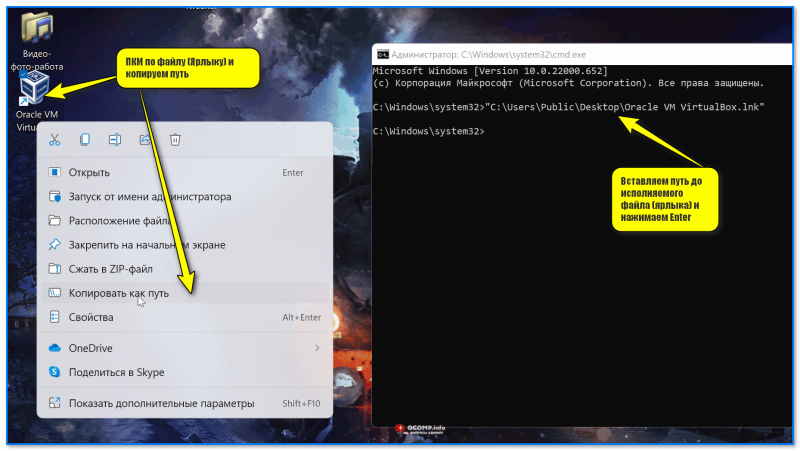
ПКМ по файлу (Ярлыку) и копируем путь
Вариант 2
Нажмите правой кнопкой мыши по проблемному исполняемому файлу и откройте его свойства . Во вкладке «Общие» должно быть примечание, что это файл получен с другого компьютера — поставьте на флажке рядом «Разблокировать» и нажмите OK.
После этого файл должен норм. запускаться*. (прим.: в некоторых случаях пункта «Разблокировать» может не быть. ).
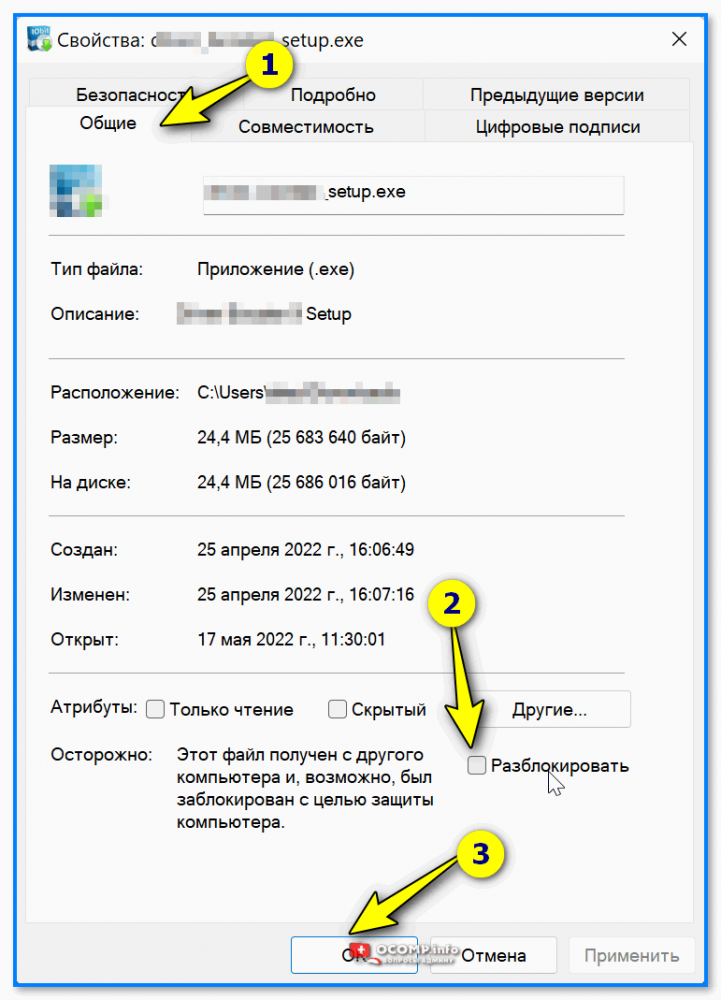
Этот файл получен с другого компьютера — разблокировать! Свойства файла
Вариант 3
Есть спец. программа (File unsigner), которая может убрать цифровую подпись (а это один из вариантов решения ).
Для начала с офиц. сайта загружаем утилиту File unsigner, распаковываем ее, и переносим на Fileunsigner.exe проблемную программу (зажав левую кнопку мышки. ). Я взял в качестве примера файл setup.exe , который мне нужно установить.
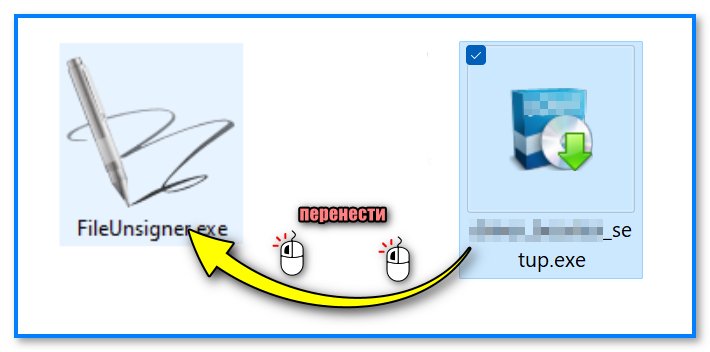
Перенести файл на FileUnsigner
Далее должно появиться окно командной строки с сообщением «Successfully Unsigned» (значит, что операция выполнена успешно). См. пример ниже.
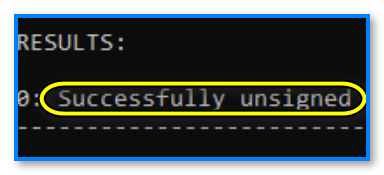
Теперь можно запускать «проблемный» файл — вероятно, появится окно фильтра «Smart Screen» — чтобы продолжить запуск нажмите кнопку «Подробнее» , а затем «Выполнить в любом случае» .
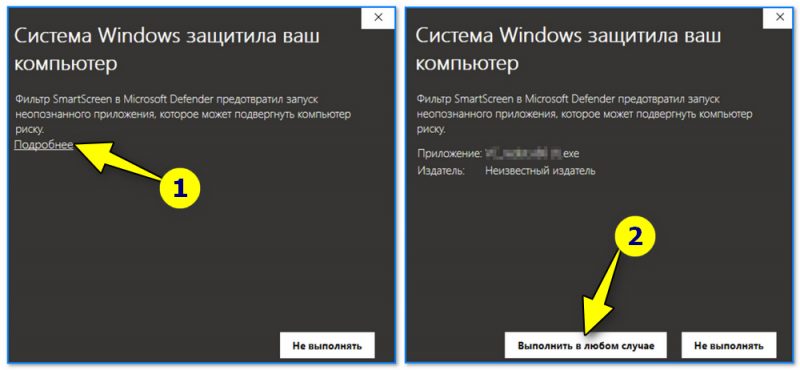
Система Windows защитила ваш компьютер — выполнить в любом случае!
Вариант 4
Если всё предыдущее не помогло — можно на время отключить блокировку приложений с недостоверными цифровыми подписями (этим мы несколько снижаем защиту ОС, поэтому делать это навсегда — я бы не рекомендовал).
Как это выполнить:
- для начала открыть редактор реестра;
- перейти в ветку: HKEY_LOCAL_MACHINESOFTWAREMicrosoftWindowsCurrentVersionPoliciesSystem
- открыть параметр «EnableLUA» и присвоить ему значение «0» (ноль! Вводить без кавычек);
- далее перезагрузить компьютер.
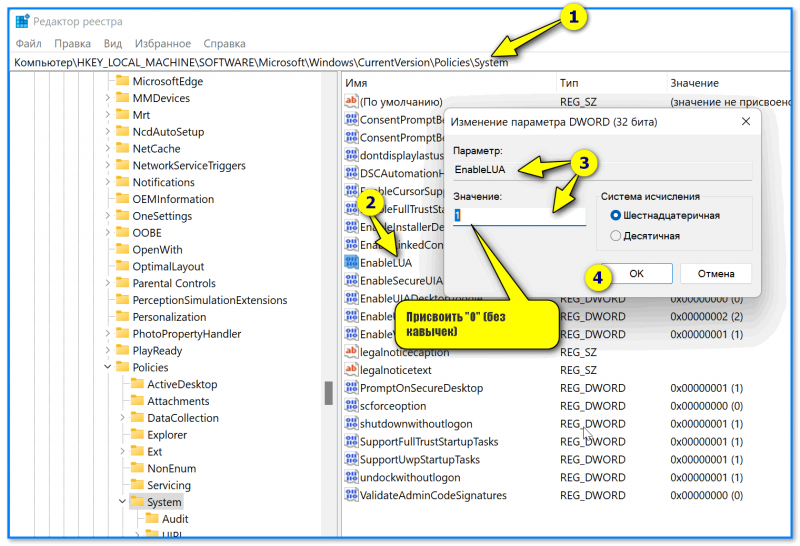
Присвоить «0» параметру «EnableLUA»
Если через редактор реестра выполнить сию процедуру у вас не получилось — это можно сделать через групповые политики безопасности.
2) далее открыть раздел: «Конфигурация компьютера — Конфигурация Windows — Параметры безопасности — Локальные политики — Параметры безопасности»;
3) найти в нем параметр «Контроль учетных записей: все администраторы работают в режиме одобрения администратором» и открыть его;
4) перевести в режим «Откл.» , сохранить настройки и перезагрузить ПК. Всё!
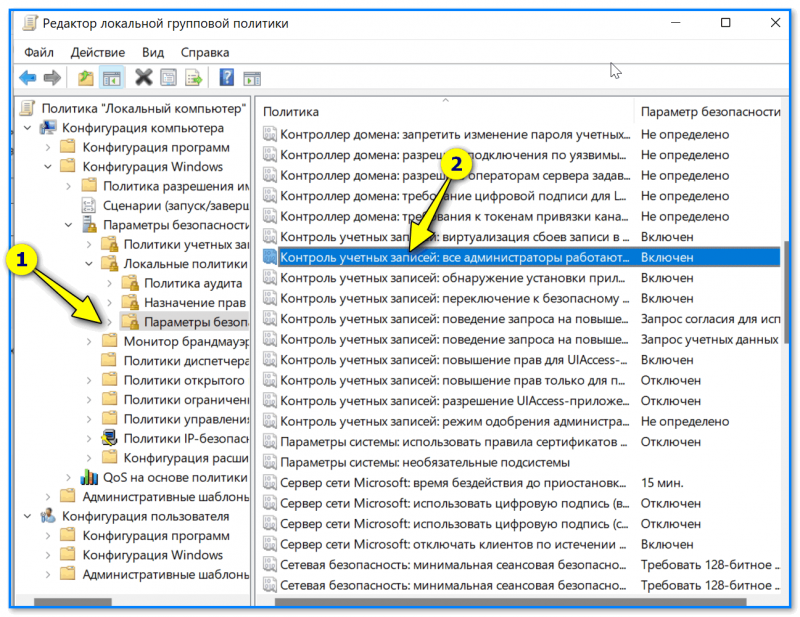
параметры безопасности | редактор групповой политики безопасности
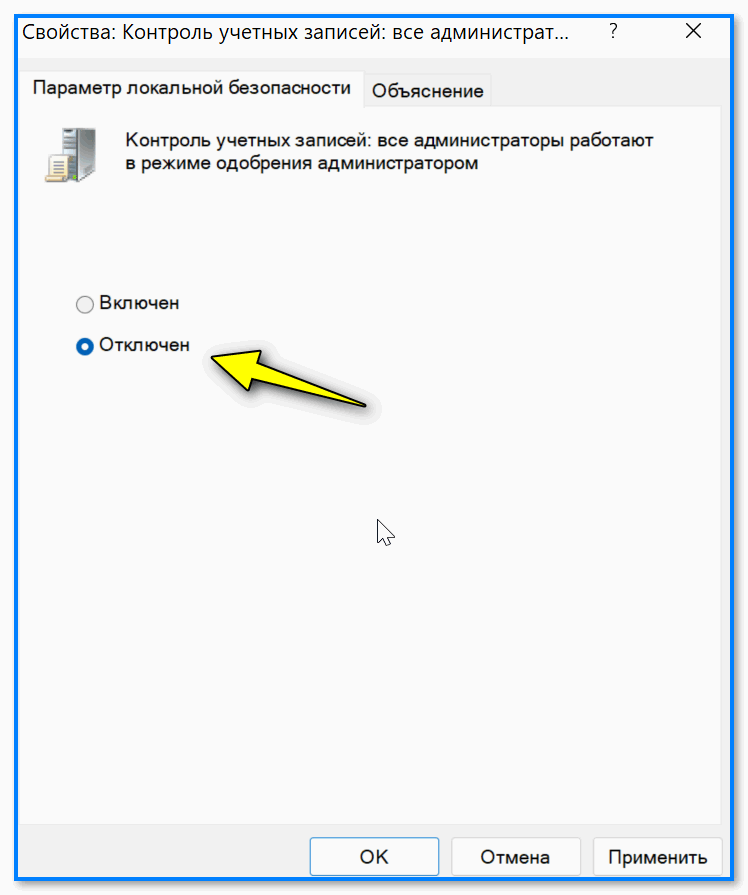
Если решили вопрос иначе — поделитесь пожалуйста в комментариях (заранее благодарю!).
Источник: ocomp.info
Лучший ответ: что делает блокировка приложения в Android?
Возможность заблокировать приложения в обзоре означает, что эти приложения всегда будут под рукой. Используйте эту новую функцию блокировки в сочетании с режимом разделения экрана, и Android станет еще более мощной платформой.
Что произойдет, если мы заблокируем приложение?
Этот символ блокировки означает, что если вы нажмете на этот символ блокировки приложения, это приложение не будет закрыто или удалено из ОЗУ, даже если вы очистите память. Это позволяет приложению оставаться в памяти и предотвращает его автоматическое закрытие Android или при очистке памяти.
Какое приложение вы можете использовать для блокировки своих приложений?
AppLock — еще один из лучших приложений для Android. Как вы увидите, он может заблокировать практически любое приложение на вашем телефоне. Он также может похвастаться возможностью блокировки фотографий и видео. В приложении есть невидимый графический замок, а также случайная клавиатура на тот случай, если кто-то попытается заглянуть вам через плечо.
Что такое приложения блокировки и маски?
Блокировка и маска приложений
Эта функция имеет две отдельные функции: блокировка приложений и маскировка приложений. В то время как первый блокирует приложение с помощью шаблона, PIN-кода, пароля или отпечатка пальца, последний скрывает приложение (даже из результатов поиска) и даже блокирует его уведомления.
Можно ли заблокировать приложение?
Выберите желтый значок замка в правом верхнем углу, затем выберите замок рядом с приложениями, которые вы хотите защитить паролем. Выберите желтую блокировку всякий раз, когда вы хотите включить или отключить блокировку приложения. После того, как приложения заблокированы, только пароль, который вы создали ранее, предоставит доступ.
Что означает замок на мессенджере?
Значок замка отображается рядом с изображением профиля человека, чтобы сообщить вам, является ли разговор «секретным». Вы по-прежнему можете блокировать пользователей и жаловаться на них, как и в обычных сообщениях в Facebook. … Однако это не удаляет тот же разговор или сообщение с устройства другого человека.
Что означает значок замка в верхней части моего телефона?
Значок ключа или замка является символом Android для службы VPN. Он останется в панели уведомлений, когда включен безопасный просмотр.
Как заблокировать приложения на телефоне?
Перейдите в панель приложений и нажмите «Защищенная папка». Нажмите «Добавить приложения». Выберите все нужные приложения в папке, затем нажмите «Добавить» в правом верхнем углу. Снова нажмите «Заблокировать» в меню «Защищенная папка». Попробуйте получить доступ к приложению, которое вы добавили в папку, и убедитесь, что оно запрашивает ваш пароль или отпечаток пальца.
Как я могу заблокировать свои приложения без приложения?
1) Перейдите в настройки Android, затем перейдите в раздел «Пользователи». 2) Нажмите «+ Добавить пользователя или профиль». 3) При появлении запроса выберите «Профиль с ограниченным доступом». Для вас будет создан новый ограниченный профиль.
Как вы блокируете свои приложения на Android?
Чтобы заблокировать приложение, просто найдите приложение на вкладке «Основная блокировка», а затем коснитесь значка блокировки, связанного с этим конкретным приложением. После добавления этим приложениям для открытия потребуется пароль блокировки.
Как вы находите скрытые приложения?
- На любом главном экране коснитесь значка приложений.
- Нажмите «Настройки».
- Коснитесь Приложения.
- Прокрутите список отображаемых приложений или коснитесь ЕЩЕ и выберите Показать системные приложения.
- Если приложение скрыто, в поле с названием приложения будет указано «Отключено».
- Коснитесь нужного приложения.
- Нажмите ВКЛЮЧИТЬ, чтобы показать приложение.
Что делает приложение блокировки на Samsung?
Одна удобная функция
Возможность заблокировать приложения в обзоре означает, что эти приложения всегда будут под рукой. Используйте эту новую функцию блокировки в сочетании с режимом разделения экрана, и Android станет еще более мощной платформой.
Как я могу открыть свой пароль для блокировки приложения?
Я забыл свой пароль для блокировки приложения. Что мне делать?
- 1- Откройте приложение, нажмите на вкладку «Инструменты» и затем выберите «Блокировка приложения» (нажмите на смартфоне).
- 2- Нажмите кнопку «Параметры» () в правом верхнем углу.
- 3- Выберите «Забыли пароль?».
- 4- Нажмите «Войти через Google».
- 5- Введите адрес электронной почты и пароль, используемые для активации блокировки приложения.
Могу ли я заблокировать приложение для фотографий на iPhone?
У Apple нет официального метода индивидуальной блокировки конфиденциальных приложений, таких как «Фотографии», с помощью пароля, но, к счастью, есть обходной путь, который был представлен в iOS 12 с помощью Screen Time.
AppLock безопасно?
Таким образом, обеспечивая безопасность ваших данных и конфиденциальности, это приложение действует как предварительная защита для ваших смартфонов. AppLock полезен в нескольких случаях. Он защищает приложения от несанкционированного доступа, позволяя защитить их с помощью ПИН-кода или пароля.
Какая лучшая блокировка приложений?
10 лучших шкафчиков приложений для Android, которые вы можете использовать
- AppLock. AppLock — самое популярное приложение-шкафчик приложений в Play Store, его скачали более 100 миллионов раз. …
- Умная блокировка приложений. …
- Блокировка приложений Norton. …
- Блокировка приложений от Smart Mobile. …
- Блокировщик приложений: отпечаток пальца и пин-код. …
- Блокировка приложений Keepsafe. …
- Защита пальцев. …
- AppLock — отпечаток пальца.
Источник: frameboxxindore.com
Как устранить ошибку «Это приложение заблокировано в целях защиты» в Windows 10
В некоторых случаях при попытке запустить то или иное приложение пользователь может столкнуться с ошибкой «Это приложение заблокировано в целях защиты». В Windows 10 такое сообщение может появляться даже в том случае, если вы используете аккаунт администратора. Связано это ограничение с так называемым контролем учетных записей, однако появляется сообщение даже в том случае, если он деактивирован.
Почему возникает ошибка
Изначально данное ограничение создано, чтобы защитить пользователей, особенно неопытных. Подобное сообщение должно показываться, когда речь идет о потенциально опасной программе. Угроза расценивается при помощи цифровой подписи. Это означает, что, если она истекла, оказалась поддельной или поврежденной – система ограничит доступ, чтобы обезопасить саму себя.

Следует отметить, что внешний вид окна ошибки может несколько разниться в зависимости от версии системы. Чаще всего среди безопасных приложений, которые попадают в категорию подозрительных, оказываются драйвера. В частности, это относится к старому ПО: бывает такое, что новые версии плохо работают, и пользователь использует те, которые устарели.
Способы решения блокировки приложения
Важно понимать, что чаще всего система не просто так «бьет тревогу». Поэтому нужно хорошо подумать, прежде чем снимать данное ограничение. Если вы уверены, что утилита безопасна, вы можете либо полностью отключить данную блокировку (первый способ), либо обойти ее.
Деактивация блокировки
Итак, за данную функцию безопасности отвечает определенная политика. Ее можно отключить. Однако начинающим пользователям категорически не рекомендуется использовать этот метод по одной простой причине: действительно опасные утилиты будут спокойно запускаться, и ничто им не помешает. Если вы прибегаете к этому способу – вы берете на себя существенный риск. Учитывайте, что политику можно в любой момент активировать снова.
Есть два способа: первый прост в освоении, требует меньше временных затрат и считается более безопасным, однако он не подходит для редакции Home, в отличие от второго. Если у вас есть такая возможность, рекомендуется прибегать именно к первому методу. Чтобы посмотреть свою редакцию, сделайте следующее:
- Откройте «Параметры» (Win+I).
- Нажмите на самый первый раздел.

- Прокурите список подразделов до самого низа и найдите пункт «О системе».
- Редакция указывается в выпуске:

Вернемся к первому способу, который связан с локальной групповой политикой. Для начала нам нужно открыть редактор. Чтобы это сделать, одновременно нажмите на клавиши Win и R, а затем напишите команду «gpedit.msc» (без кавычек).

В левой части окна есть ряд разделов. Перейдите по пути, подчеркнутому на скриншоте:

В списке в правой части окна найдите обведенную политику. Дважды кликните по ней ЛКМ, чтобы открыть параметры. В открывшемся окне выберите «Отключен». После этого обязательно примените изменения.

После окончания процедуры перезагрузите ПК.
Второй способ связан с реестром. У него также есть свой собственный редактор, который можно открыть, используя поиск на панели задач. Важно предупредить, что изменение/удаление параметров и разделов может привести к серьезным неполадкам, решить которые можно будет только откатом или переустановкой системы. По этой причине настоятельно рекомендуется строго придерживаться инструкции.

Далее перейдите по указанному пути (обведен красным):

Выделенный синим параметр отвечает за ту самую политику. Нажмите по нему дважды ЛКМ. При этом откроется маленькое окно, в котором будет доступна лишь одна строка, именуемая «Значение».

Чтобы отключить функцию, поставьте 0. После кликните по кнопке «OK» и перезагрузите устройство.
Открытие приложения с помощью командной строки
Этот способ можно считать самым быстрым и легким в исполнении. Необходимо просто открыть утилиту с правами администратора (нажмите ПКМ по меню «Пуск» и выберите пункт с подходящим названием).
В открывшемся окне введите путь к ярлыку и нажмите Enter. После этого программа должна запуститься.

Важно учитывать, что закрывать утилиту во время работы с запрещенным приложением нельзя.
Использование встроенной учетной записи администратора
Не все знают, что в системе есть скрытый аккаунт. Его можно включить, чтобы обойти ограничение. Следует сразу отметить, что использовать данную учетную запись на постоянной основе не рекомендуется. В то же время переключаться каждый раз будет очень неудобно. По этой причине считается, что указанный ниже способ подходит главным образом для одноразового использования (например, если вам нужно запустить установщик).
Если у вас есть доступ к аккаунту администратора, то вы можете воспользоваться следующим методом:
- Откройте командную строку, как описано в предыдущем варианте решения.
- Введите следующую команду:

Сразу после этого встроенная учетная запись будет включена. Далее можно попробовать открыть проблемное приложение.
Что делать, если ничего не помогает
Если запрещенная программа относится к числу сторонних – можно попробовать удалить цифровую подпись, чтобы система к ней не «цеплялась». К сожалению, встроенными средствами это сделать невозможно. Для подобного используют специализированные программы. Из бесплатных наибольшей популярностью пользуется File Unsigner. У нее есть свой официальный сайт.

Чтобы удалить подпись, нужно просто перенести ярлык проблемной программы на данную утилиту. После этого должно появится сообщение, в котором будет указано, прошла ли процедура успешно.
Если приложение системное – рекомендуется проверить целостность файлов. Сделать это можно с помощью все той же командной строки. Просто введите в нее следующее:

Большую часть ошибок система исправляет в автоматическом режиме.
Подводя итоги, сообщение «Это приложение заблокировано в целях защиты» чаще всего появляется не без уважительной причины. Несмотря на это, система иногда путает безопасные файлы с вирусами. В таком случае можно временно отключить политику или использовать один из обходных методов решения проблемы.
Понравилось? Поделись с друзьями!
Дата: 07.03.2022 Автор/Переводчик: Wolf
Источник: linchakin.com
Администратор заблокировал выполнение этого приложения в Windows 10
Операционные системы оснащены большим количеством возможностей и инструментов, например, в Windows 10 есть встроенная защита. Именно поэтому практически все обладатели стационарных компьютеров и ноутбуков сталкиваются с проблемой, когда в операционной системе Windows 10 администратор заблокировал выполнение этого приложения.
«Это приложение заблокировано в целях защиты» — что это за сообщение системы
Если ОС Windows 10, это приложение заблокировано в целях защиты, как отключить? Существует несколько способов, как решить проблему. Но прежде пользователю необходимо ознакомиться с основными причинами активации встроенной защиты Виндовс.
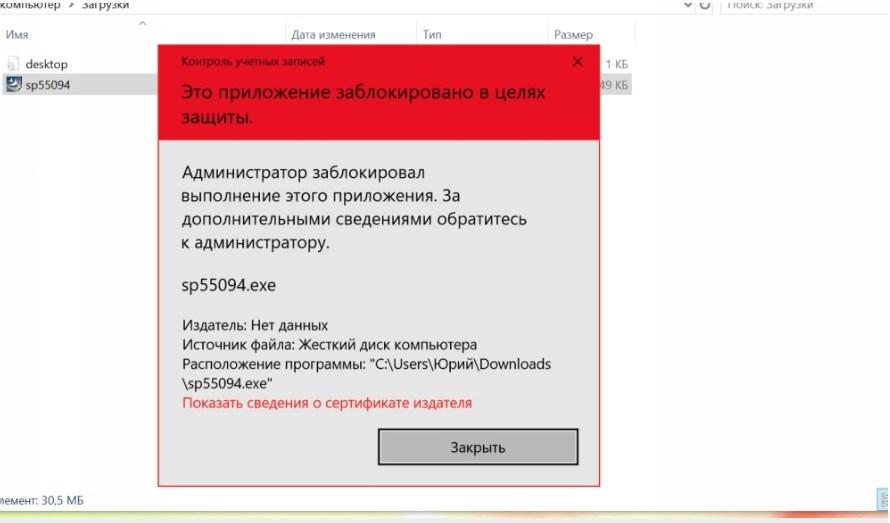
Уведомление о блокировке запускаемого стороннего приложения ОС Windows 10
Одна из причин, когда у сторонней программы или приложения, которое пытается установить пользователь на ПК, повредилась или истекла цифровая подпись. Если, конечно, речь идет на 100 % безопасных программных обеспечениях, где вероятность «подхватить» вирусы отсутствует.
Цифровая подпись – это сертификат, выдаваемый корпорацией Microsoft. Наличие сертификата указывает на полную безопасность использования ПО. Разработчики различных программ и игр постоянно отправляют заявки в Майкрософт для получения этого сертификата. После одобрения разработчики обязаны регулярно обновлять его по истечении срока давности и при серьезных обновлениях.
Обратите внимание! Отключать встроенную защиту можно лишь в том случае, если пользователь уверен, что установочный файл полностью безопасен.
Также Windows 10 не дает запустить программу, если само стороннее приложение представляет собой потенциальную угрозу операционной системе. В таких ситуациях цифровые подписи поддельные и алгоритмы встроенной защиты способны это заподозрить. Также подпись может отсутствовать вообще или быть запрещенной ОС.
Запуск от имени администратора
Если контроль учетных записей Windows 10 блокирует программу, то «блокиратор» можно деактивировать от имени Administrator. Во всех версиях операционной системы Windows, начиная с версии XP, она оснащена «Администратор» – это скрытая учетная запись, обладающая наивысшим приоритетом. Если пользователь включит учетку от имени админа, то ему удастся снять запрет на запуск программы.
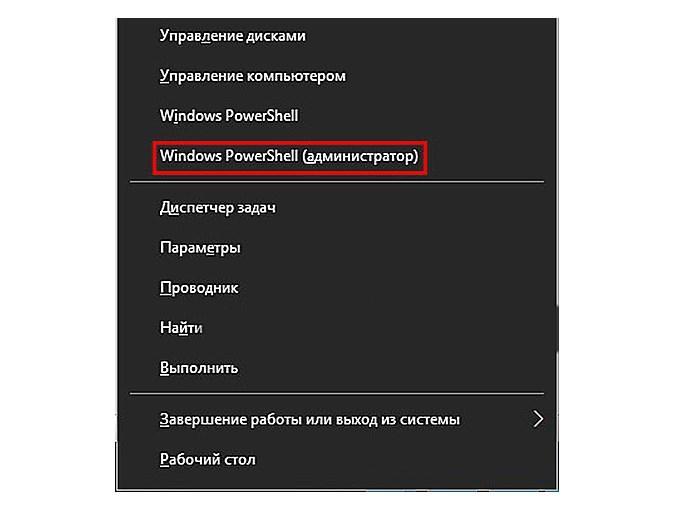
Вход в систему компьютера на правах администратора
Инструкция, как исправить ситуацию, выглядит следующим образом:
- Запустить командную строку на правах администратора.
- В отобразившейся на экране форме ввести команду «net user Администратор /active:yes», если же используется английская версия операционной системы, то команда выглядит так: «net user Administrator /active:yes».
- Как только будет отправлен запрос, пользователю необходимо вернуться в окно выбора пользователей и авторизоваться в системе под скрытой учетной записью «Администратор», которая только что отобразилась.
- Без каких-либо ограничений установить стороннее программное обеспечение.
Что же делать после установки сторонних программ? Настоятельно рекомендуется выйти из скрытой учетной записи, поскольку она обладает большим списком прав, что при неправильном использовании ПК может крайне отрицательно сказаться на его работоспособности. Чтобы в домашних условиях деактивировать скрытую учетную запись, в командной строке необходимо ввести «net user Администратор /active:no», после чего нажать на клавишу Enter.
Деактивация блокировки приложений в редакторе локальной групповой политики
Эффективный способ обойти запрет – это воспользоваться инструментом Local Group Policy Editor. Однако этот способ эффективен для обладателей версий Windows 10 Enterprise и Professional. Для Windows Home эта инструкция бессмысленна.
- В строку системного поиска нужно вписать слово «Выполнить».
- По окончании поиска кликнуть по соответствующему значку правой кнопкой, отобразится выпадающий список, где нужно выбрать «Run As Administrator».
- На экране отобразится форма, где нужно будет ввести команду «gpedit.msc», затем на клавиатуре нажать Enter.
- В левой части экрана отобразится список разделов. Пользователю нужно будет пройти путь: «Computer Configuration» — «Windows Configuration» — « Security Settings» — « Local Policies» — « Security Settings».
- Далее, нужно будет перейти во вкладку «Контроль учетных записей». Двойным кликом раскрыть меню.
- Напротив строки «Выкл.» поставить галочку и сохранить внесенные изменения.
- Перезагрузить операционную систему.
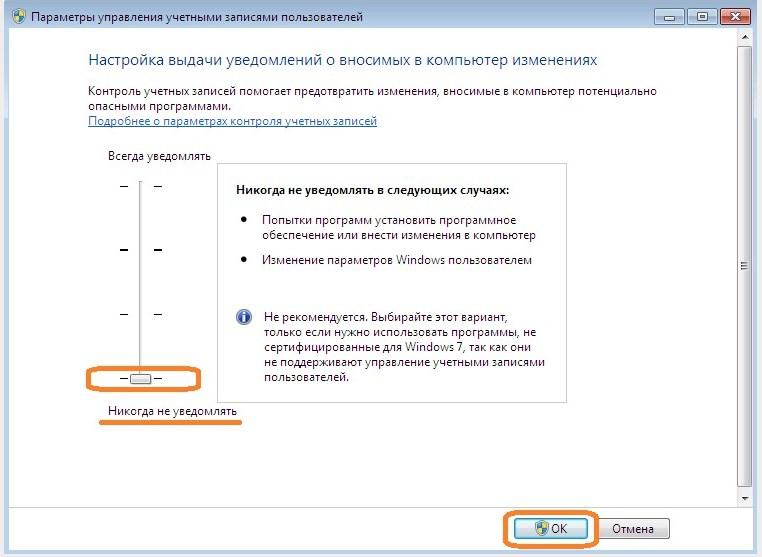
Выбор параметра уведомлений в ОС Windows 10
Если все шаги были выполнены в строгой последовательности, программа должна запуститься.
Запуск с использованием командной строки
Если Windows 10 блокирует установку программ, можно разблокировать его при помощи командной строки. Прежде всего пользователю необходимо найти фактическое месторасположение программы. Для этого нужно навести курсор мышки на ярлык «Мой компьютер», расположенный на «Рабочем столе», кликнуть правой кнопкой и выбрать раздел «Свойства». На экране отобразится небольшое окно, где из доступных опций потребуется найти и перейти во вкладку «Рабочая папка». Скопировать оттуда все данные.
Далее, последовательность действий выглядит так:
- Чтобы выключить защиту, для начала нужно вписать в системный поиск «Command Line», после чего нажать на клавиатуре Enter.
- На экране компьютера отобразится значок, по которому нужно кликнуть правой кнопкой мышки и из доступных опций выбрать «Run As Administrator».
- Чтобы вставить ранее скопированные фрагменты, воспользоваться сочетанием клавиш «Ctrl + V», затем нажать Enter.
Если вся последовательность действий была выполнена верно, блокировка должна отключиться, а программа запуститься.
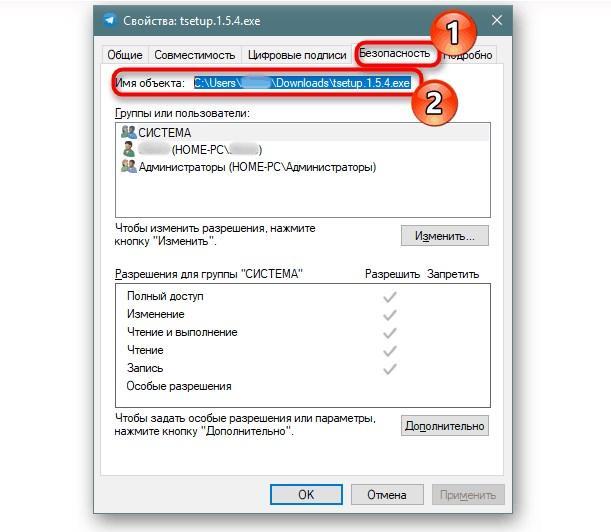
Полный путь установщика для его запуска через командную строку
Обратите внимание! На протяжении всего времени, пока используется «запрещенная» программа, нельзя отключать «Command Line», в противном случае осуществится отключение той самой «запрещенной» программы с соответствующим уведомлением.
Использование для решения возникшей проблемы дополнительного ПО
Чтобы ваш системный администратор не ограничил доступ Windows 10, можно воспользоваться дополнительным программным обеспечением. Возобновить работу программ, если заблокирован диспетчер устройств Windows 10, или деактивировать действие сертификатов можно с помощью утилиты «Windows 10 Manager».
Прежде чем приступить к запуску нужного приложения, дополнительное ПО необходимо скачать с официального сайта разработчиков и установить на свой компьютер. После установки программы, нужно придерживаться следующей инструкции:
- Запустить дополнительное программное обеспечение, которое было только что установлено. В окне программы найти вкладку «Безопасность», перейти в нее.
- После отображения доступных инструментов в этой вкладке, необходимо найти и кликнуть на «Безопасность системы».
- В разделе «Система» потребуется найти значение «Отключить предупреждение системы..» и перевести его в положение «включено». Для применения внесенных изменений, их нужно сохранить.
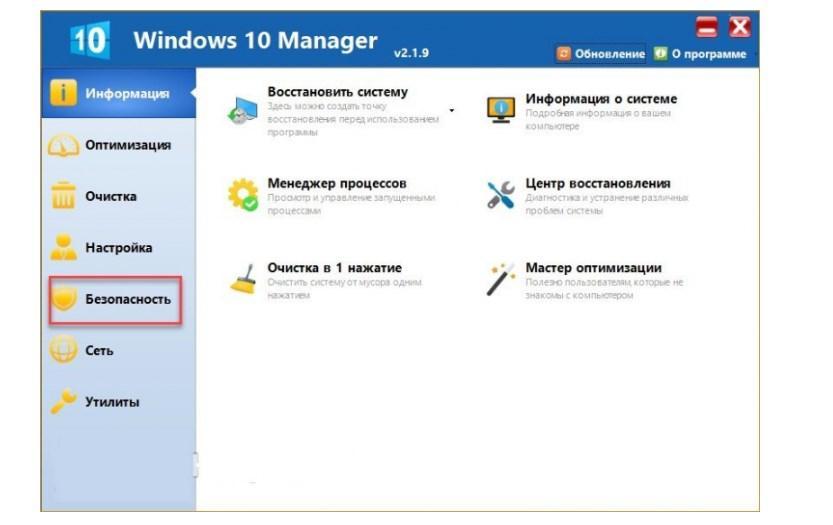
Использование стороннего ПО «Windows 10 Manager» для обхода встроенной защиты
Чтобы окончательно «отключить» встроенную защиту, необходимо перезагрузить компьютер.
Деактивация антивирусной программы
MMC exe может быть заблокировано администратором Windows 10 при некорректной работе Windows 10. Поэтому рекомендуется временно деактивировать работу стороннего антивируса, чтобы проверить удалось ли решить проблему.
Для отключения антивирусной программы необходимо навести курсор мышки на системную трею и щелкнуть правой кнопкой. Если эта опция недоступна или неактивна, то сделать это можно непосредственно в настройках программы или добавить исключение. Для этого в разделе «Проверка» найти и перейти в раздел «Добавить исключение», затем «Добавить папку».
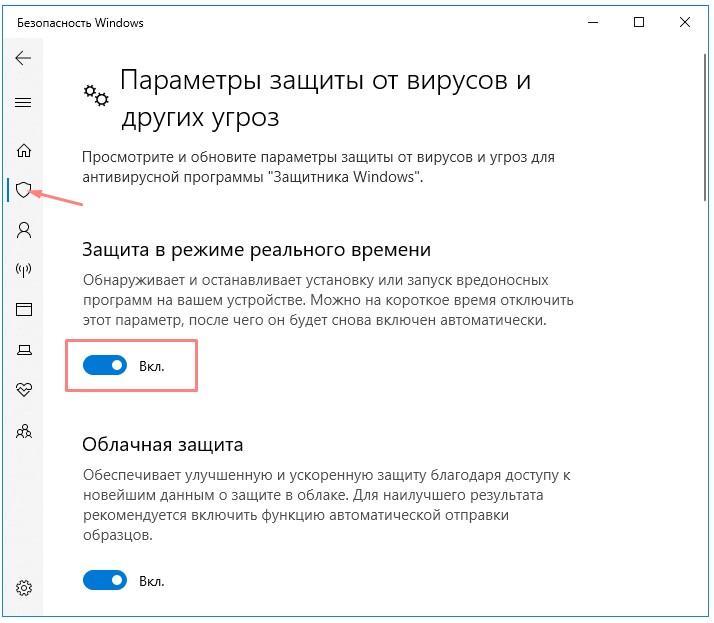
Как временно приостановить работу антивирусника на Виндовс 10
Как можно увидеть, существует немало способов, которые позволяют обходить запреты центра защиты Windows 10. Все они просты в реализации, справиться под силу даже начинающему пользователю, главное строго следовать инструкциям, описанным выше.
Источник: mirinfo.ru